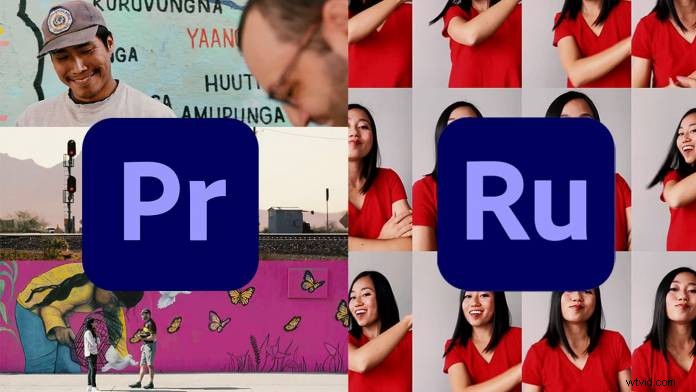
アドビは、世界で最大かつ最も広く使用されているクリエイティブソフトウェア会社の1つです。初心者からハリウッドの専門家まで、世界中のビデオ編集者がAdobeCreativeCloudを使用して作業を完了しています。ビデオクリエーターの間でコレクションで最も人気のあるアプリケーションの2つは、AdobePremiereProとPremiereRushです。
どちらのアプリケーションもビデオ編集ソフトウェアですが、さまざまな状況で最適に動作します。 Adobe Creative Cloudを使い始めたばかりの場合、ニーズに最適なアプリケーションを見つけるのは少し混乱するかもしれません。ここでは、各アプリケーション、Premiere RushとProの違いについて説明し、どのアプリケーションをいつ使用するかを決定するのに役立ちます。
Adobe Premiere Proとは何ですか?
Premiere Proは、多くのプロのビデオ編集者向けのアドビの強力なフラッグシップ編集ソフトウェアです。このソフトウェアは、Adobe Premiere(2003年にリリースされた)のフォローアップであり、タイムラインベースのビデオ編集アプリケーションです。基本的に、これは、すべてのメディア(ビデオクリップ、オーディオ、グラフィックスなど)がPremiere Proのインターフェイスに直線的にレイヤー化され、タイムラインの後半に移動するときに水平方向に進むことを意味します。
多くのプロレベルの作品(コマーシャル、映画、テレビ)は、PremiereProを使用してプロレベルの編集を作成します。たとえば、ティムミラーと彼の乗組員は、プレミアプロでR評価のスーパーヒーロー映画「デッドプール」を完全に編集しました。また、「ターミネーター:ダークフェイト」、「ハイル、シーザー!」の編集にも使用されました。と「マインドハンター」。
Premiere Proには、プロの編集を行うために必要なすべてのものが付属しています。カスタマイズ可能な多数のエフェクト、プリセット、および類似のビデオ編集ソフトウェアを見つけるのに苦労するようなインターフェイスが付属しています。
PremiereProの主な機能の一部
キーフレームは、Premiere Proの最も重要な機能の1つであり、ほとんどの編集アプリケーションとは一線を画すものです。タイムライン上のクリップやグラフィックに多くの編集を加えることができます。たとえば、グラフィックを正確なフレームでフェードインし、フレームに表示されてから正確に4秒で移動する場合は、PremiereProで正確に行うことができます。 Premiereで作成するすべてのクリップとエフェクトは、キーフレーム化できるため、非常に細かく制御できます。
Premiere Proにはいくつかのカラープリセットが用意されていますが、カラー編集を深く掘り下げて、クリップの外観をカスタマイズすることができます。 RGBカーブなどのツールにアクセスでき、シャドウ、ミッドトーン、ハイライトを調整できます。カラー編集をプリセットとして保存することもできるので、同じカラーグレードを複数のビデオファイルにすばやく適用して、投稿にかかる時間を大幅に節約できます。
Premiere Proは、さまざまなネイティブビデオ形式をサポートしています。したがって、ファイルがサポートされていることを確認するために変換を行う必要はありません。メディアファイルを追加するときに多くの時間を節約できます。
Adobe Premiere Proを使用する必要があるのは誰ですか?
Premiere Proは、標準のソフトウェアで行う標準的な調整を超えた編集を行いたいビデオ編集者向けのアプリケーションです。ビデオ編集またはPremiereProを初めて使用する場合、プログラムに初めてロードすると、飛行機の飛行方法を知らなくてもコックピットに投げ込まれたように感じることがあります。確かに、Premiere Proには多くのことがあり、初心者にとっては圧倒される可能性があります。 Premiere Proは、音楽のトリミングやオーバーレイなどの基本的な編集機能をすべて実行できますが、PremiereProを習得して必要な編集を行うには少し時間がかかる場合があります。
Adobe Premiere Rushとは何ですか?
Premiere Proは、これまでに必要だったすべてのツールを備えたビデオエディタです。比較的、Premiere Rushは、簡素化された、よりシンプルなビデオエディタです。名前が示すように、PremiereRushはビデオをすばやく編集するためのアプリケーションです。 Premiere Proよりもはるかにシンプルですが、それは必ずしも悪いことではありません。誰でもPremiereRushを手に取って、経験がほとんどないかまったくない状態でビデオの編集を開始できます。設定された数のビデオクリップといくつかのオーディオおよびグラフィックレイヤーを追加するためのタイムラインを備えています。
PremiereRushの主な機能の一部
他の多くの基本的な編集アプリケーションと同様に、PremiereRushはクリップの基本的なビデオ編集を行うことができます。これには、トリミング、回転、サイズ変更、色補正が含まれます。ただし、その色補正は、標準のエディターよりもわずかに包括的です。いくつかのカラーグレーディングプリセットが用意されており、好みの外観にするために調整できるスライダーがいくつかあります。
Premiere Rushには、いくつかのオーディオ調整ツールも備わっています。さまざまなメディアファイルの音量を制御できます。たとえば、音楽ファイルを下げて、ビデオクリップのオーディオを増やすことができます。さらに、ノイズを減らし、サウンドのバランスをとるためのツールがあります。
Premiere Rushは、モバイルアプリで使用すると輝きを放ちます。 iOSとAndroidで利用可能なRushアプリを使用すると、編集全体を実行することも、外出先で編集を開始することもできます。これは、旅行が多いビデオの専門家にとって非常に便利です。クリエイターはスマートフォンでソーシャル投稿用の動画を作成できます。また、ビデオプロフェッショナルは、旅行中にクリップをトリミングして、PremiereProでより広範囲に編集できるように準備することができます。
Adobe Premiere Rushを使用する必要があるのは誰ですか?
Adobe Premiere Rushは、初心者やビデオをすばやく編集したい人にとって優れたプログラムです。ソーシャルメディアに投稿するためのクリーンで簡潔な編集を行うために必要なすべてのツールを提供します。動画の基本的な編集を行う必要があるだけのオンラインクリエイターは、特に外出中の場合は、PremiereRushを使用することをお勧めします。 Rushアプリを使用すると、誰でも自分の携帯電話で編集を開始し、モバイルまたはデスクトップで終了できます。
PremiereRushファイルはPremiereファイルに変換することもできます。そのため、専門家はRushから始めて、基本的な編集を行い、後でファイルをPremiereProにインポートできます。旅行中に編集を始めたいと考えている専門家にとっては、すばらしい出発点です。
Adobe PremiereProとPremiereRushのどちらを使用しますか?
Adobe PremiereProとPremiereRushは、どちらも便利な編集ツールです。さまざまな状況で有益です。 Premiere Proは、アドビの主力ビデオ編集アプリケーションです。プロのビデオ編集者が必要とするほぼすべてのものが揃っています。これは、より複雑な編集には最適ですが、基本的な編集には少しやり過ぎかもしれません。ビデオを編集する必要があるたびに、誰もが大きな銃を抜く必要があるわけではありません。たとえば、ソーシャルメディアで共有するためにクリップをトリミングすることは、Premiere Proで実行できますが、PremiereRushではおそらくより高速に実行できます。ただし、色補正、グラフィックス、キーフレームが含まれているため、Premiere Proは一流のエディターであり、ユーザーのスキルレベルと創造性に限定されています。ただし、欠けているのはシンプルさと機動性です。これがAdobePremiereRushの出番です。
Rushには、ビデオ編集ソフトウェアに必要なすべての基本機能があります。メディアをタイムラインにインポートし、ビデオクリップをトリミングし、基本的な色補正を行い、プリセットグラフィックを追加し、オーディオトラックをプロジェクトに組み込むことができます。 Rushは、ビデオをすばやく編集したい人や、ソーシャルメディアに共有するためにビデオを編集したコンテンツ作成者にとって優れたソフトウェアです。さらに、Rushにはコンパニオンモバイルアプリがあります。セットから移動しながら携帯電話で編集を開始し、後でデスクトップで終了することができます(Premiere Rushはクラウドに保存されるため)。PremiereProの強みはツールの豊富なライブラリにありますが、Rushはそのシンプルさに輝いています。適切な編集を行うためのアプリケーションを学ぶのにそれほど時間はかかりません。
2つの堅実なビデオエディタ–持つべき良い問題
PremiereProとPremiereRushは、それぞれ独自の方法で優れています。どちらを使用するかは、ワークフローと作業中のジョブによって異なります。より広範囲で複雑な編集が必要な場合は、PremiereProが最適です。すばやく編集したり、後でより広範な編集のためにフッテージを準備したりする場合は、PremiereRushが適しています。どちらを選択しても、どちらのプログラムも動画にプロレベルの編集を加えるのに役立ちます。
